Metoda 1: Audacity
Metodą odpowiednią dla początkujących i niewymagających użytkowników jest użycie programu Śmiałość... Interfejs jest bardzo prosty, nie ma przeciążenia narzędziami, które mogłyby zmylić użytkownika. Sugerujemy skorzystanie z instrukcji zawartych w poniższym łączu, aby postępować zgodnie z jego przykładem, aby dodać dźwięk do dźwięku w tym oprogramowaniu. Musisz jednak tylko dowiedzieć się, jak przenieść te dwa utwory jako dwie oddzielne warstwy, nie musisz ich łączyć. Pamiętaj o tym czytając ten materiał.
Więcej szczegółów: Jak połączyć dwie piosenki z Audacity
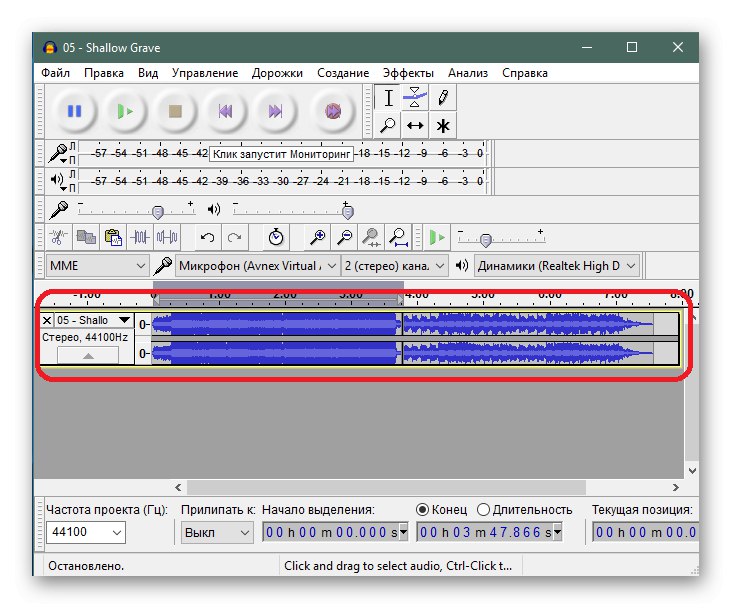
Dodatkowo wyjaśnimy, że na naszej stronie znajdują się inne artykuły poświęcone używaniu Audacity. Jeśli jesteś zainteresowany tym oprogramowaniem i planujesz wykonać w nim inne czynności, zapoznaj się z przewodnikami pod poniższym linkiem, aby uprościć proces zrozumienia wszystkich obecnych narzędzi.
Więcej szczegółów: Jak korzystać z Audacity
Metoda 2: VirtualDJ
Czasami potrzeby użytkowników wiążą się z tym, że chcą miksować kilka piosenek, na przykład odtwarzać je jednocześnie lub naprzemiennie pewne fragmenty. Wtedy lepiej byłoby używać oprogramowania dla DJ-ów, którego najlepszym reprezentantem jest VirtualDJ.
- Aby rozpocząć, kliknij powyższy link, pobierz, zainstaluj i uruchom ten program. W nim zwróć uwagę na lewy blok: tam powinieneś wybrać pamięć lokalną i przejść do folderu, w którym znajdują się niezbędne kompozycje.
- Zostaną wyświetlone na środku, a następnie wystarczy, że przeniesiesz je na dwie różne talie w dowolnej dogodnej kolejności.
- Odtwarzanie rozpoczyna się od naciśnięcia dedykowanych przycisków pod samym deckiem. Należy pamiętać, że każdy utwór ma własny przycisk odtwarzania, podobnie jak wszystkie inne instrumenty obecne w tym oprogramowaniu.
- Możesz szybko przejść do określonych fragmentów lub np. Aktywować scratch lub zapętlenie za pomocą specjalnych pasków umieszczonych u góry.
- Dostosuj głośność każdej ścieżki za pomocą suwaka. Przesuń go w dół, aby był mniejszy.
- Na środku znajduje się kolejny suwak, który odpowiada za balans odtwarzania. Jeśli chcesz, aby lewa ścieżka wyróżniała się nad prawą, przesuń suwak bardziej w jej stronę.
- Podczas tworzenia miksu może być konieczne trochę zmodyfikowanie muzyki, na przykład zagłuszenie wokalu lub odwrotnie, pozostawienie tylko instrumentu lub rytmu. Następnie użyj skrętów z odpowiednimi efektami, uzyskując odpowiedni efekt.
- Programiści oferują użycie zapisanych ustawień. Mają przewijanie, scratch i różne efekty dźwiękowe. Po prostu kliknij każdy z nich, aby zobaczyć, jak zmienia się dźwięk.
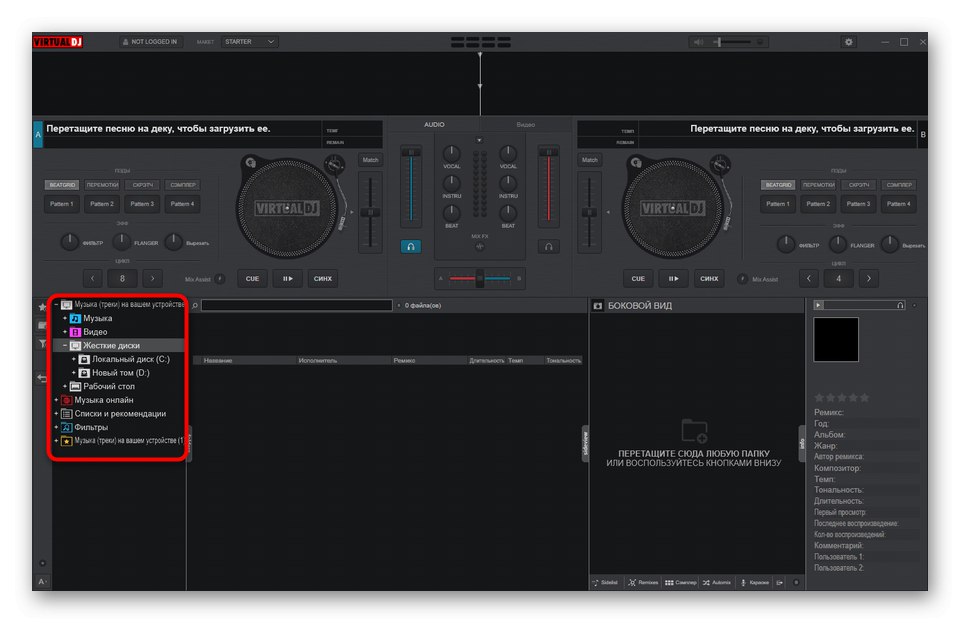

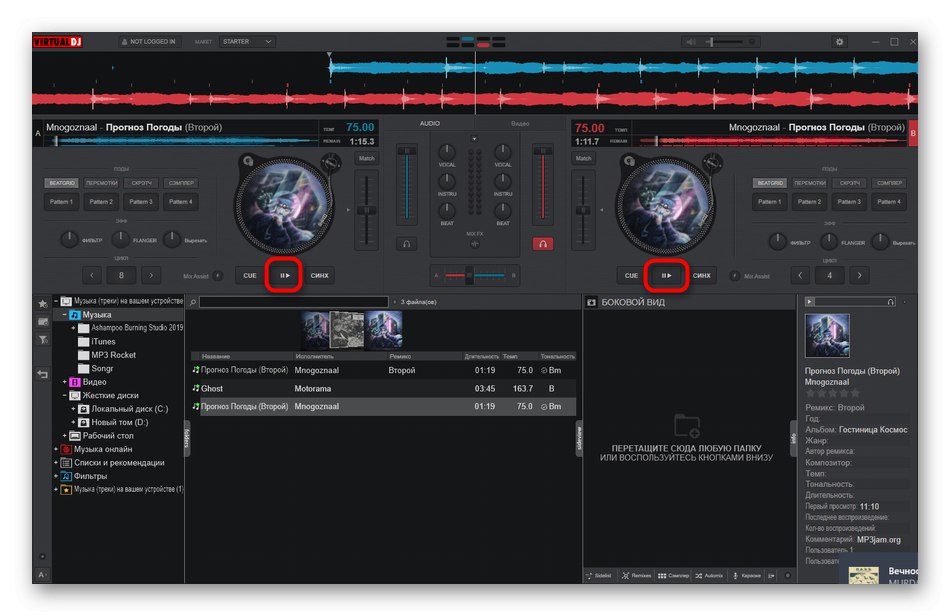
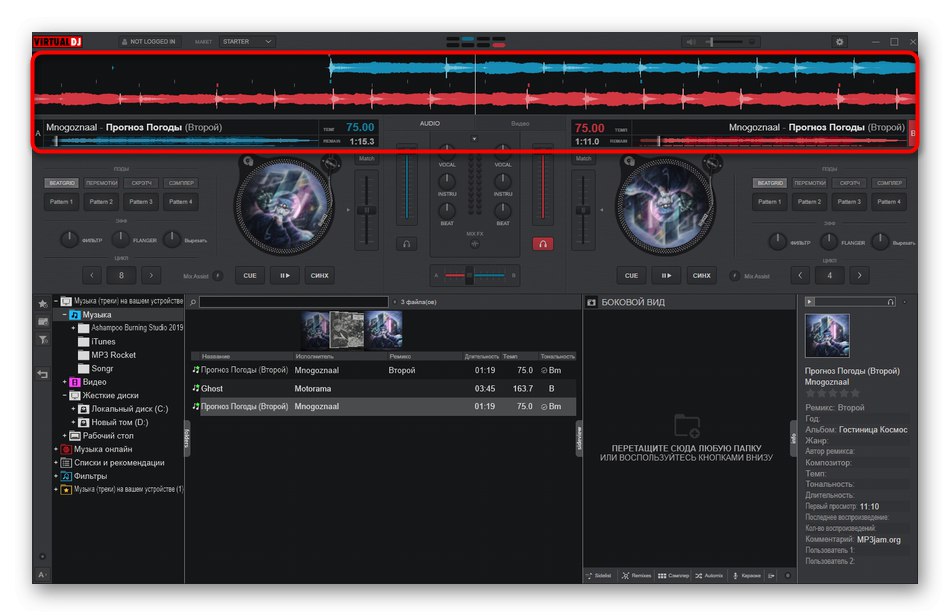
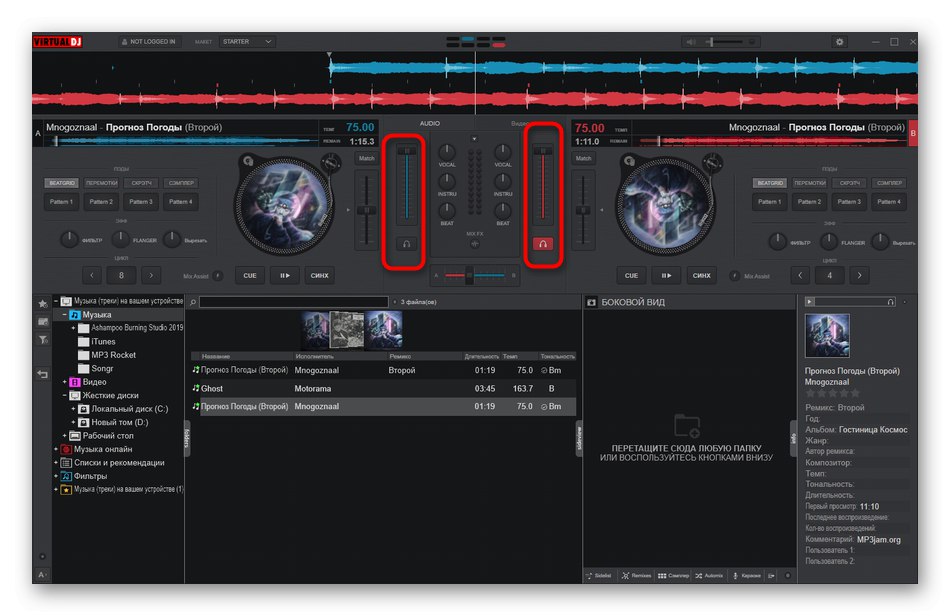
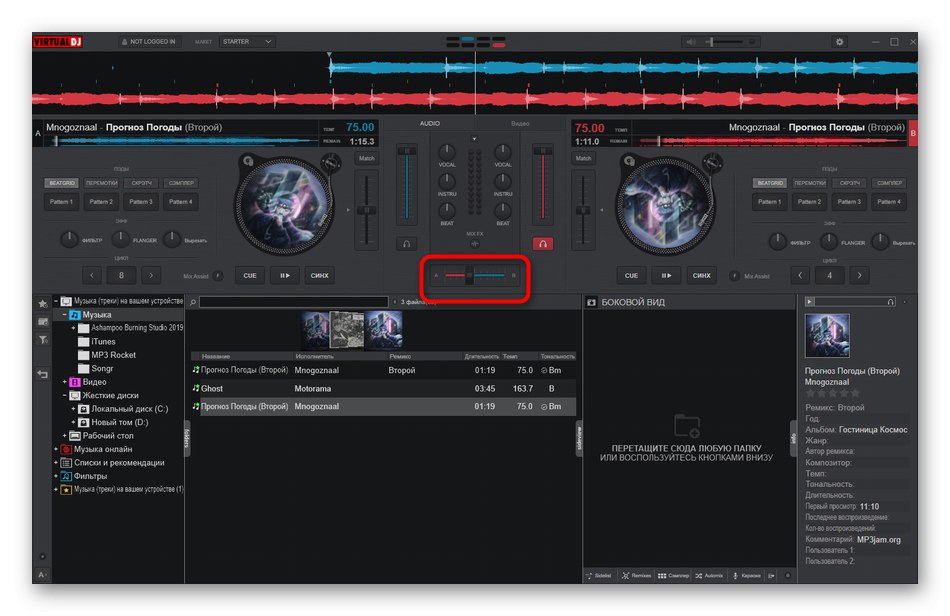
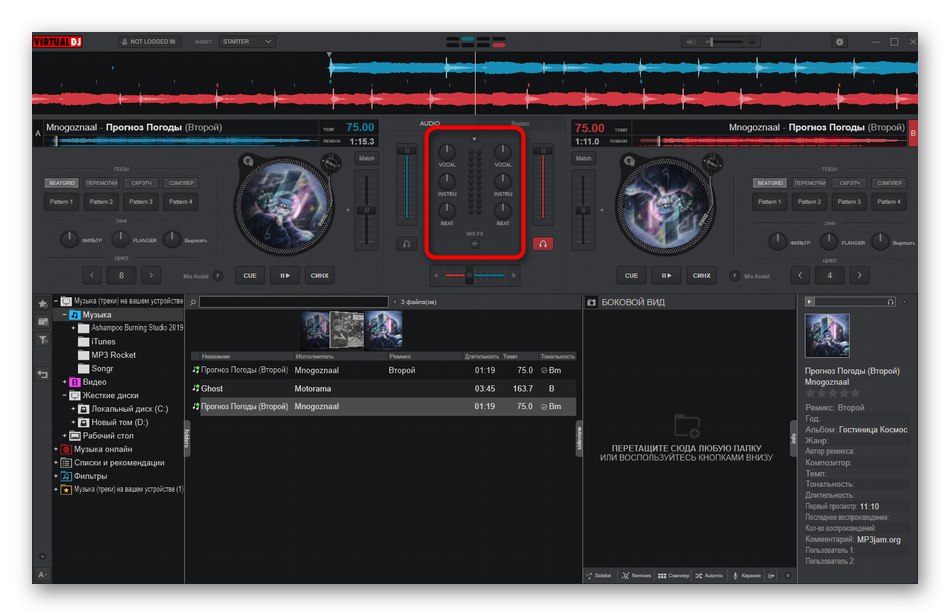
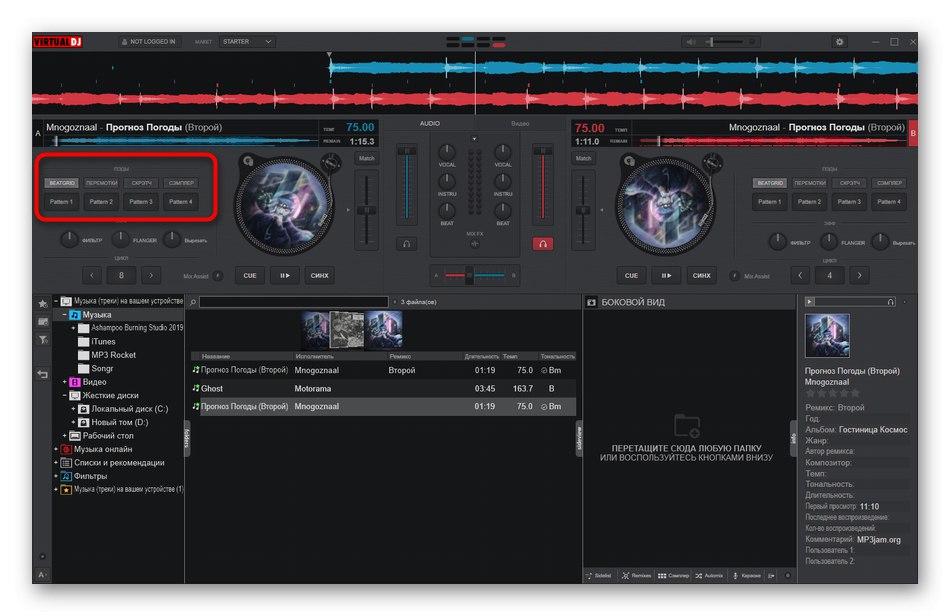
Niestety, nie będziesz w stanie zapisać końcowego wyniku przez VirtualDJ, ponieważ cel programu jest nieco inny. Jest to jednak świetne rozwiązanie, jeśli chcesz poczuć się jak DJ i zmiksować kilka utworów w jeden.
Metoda 3: FL Studio
Inną opcją dodawania muzyki do muzyki jest użycie profesjonalnych cyfrowych stacji roboczych. FL Studio to jedno z najpopularniejszych podobnych rozwiązań, dlatego teraz chcemy się skupić na tym konkretnym oprogramowaniu.
- Po uruchomieniu Fl Studio będziesz musiał otworzyć okno listy odtwarzania, klikając odpowiedni przycisk, jeśli nie zostanie wyświetlone automatycznie.
- Na pierwszym i drugim torze przez "Konduktor" przenieś dwa wybrane utwory.
- Ułóż je we właściwej kolejności i upewnij się, że są wyrównane, aby zsynchronizować odtwarzanie.
- Kliknij dwukrotnie lewym przyciskiem myszy na jednej ze ścieżek, aby otworzyć jej opcje. Tutaj możesz zmienić głośność, prędkość odtwarzania, a nawet włączyć bieg wsteczny.
- Pamiętaj, aby odtworzyć projekt, aby upewnić się, że obie ścieżki prawidłowo się nakładają.
- Gdy gotowe, otwórz menu "Plik" najedź kursorem "Eksport" i wybierz jeden z odpowiednich formatów plików, w którym chcesz zapisać projekt.
- Będzie otwarte "Konduktor", gdzie musisz wybrać miejsce i nazwę toru.
- Co więcej, za pośrednictwem Fl Studio pozostaje tylko ustawić parametry renderowania i rozpocząć ten proces.
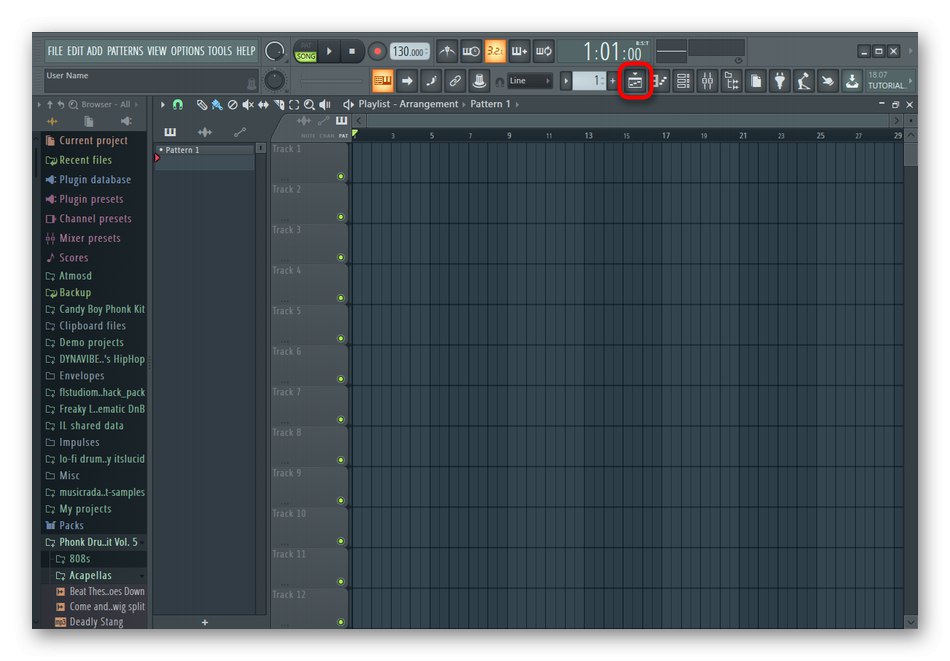
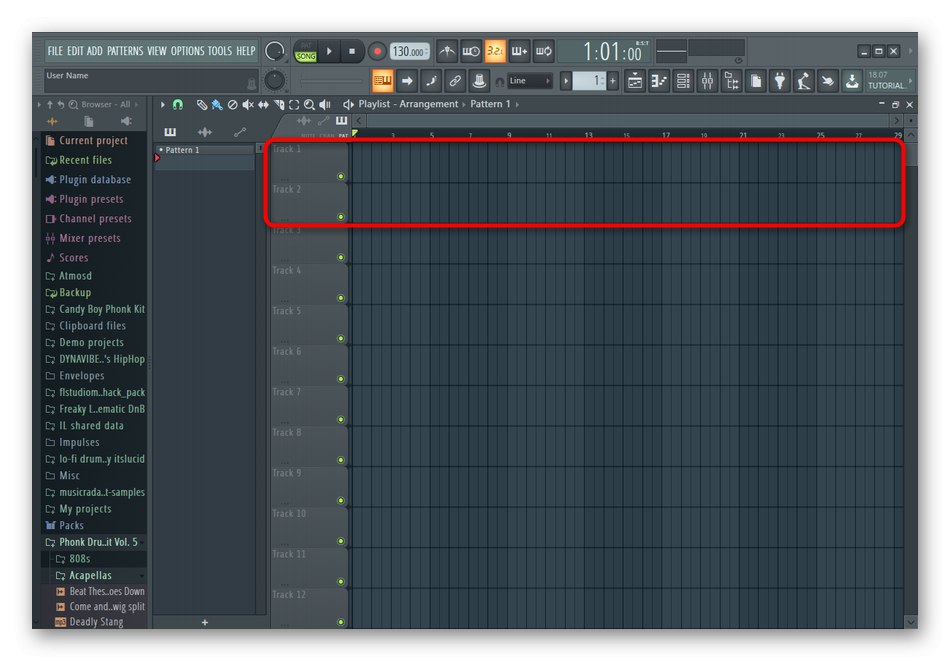
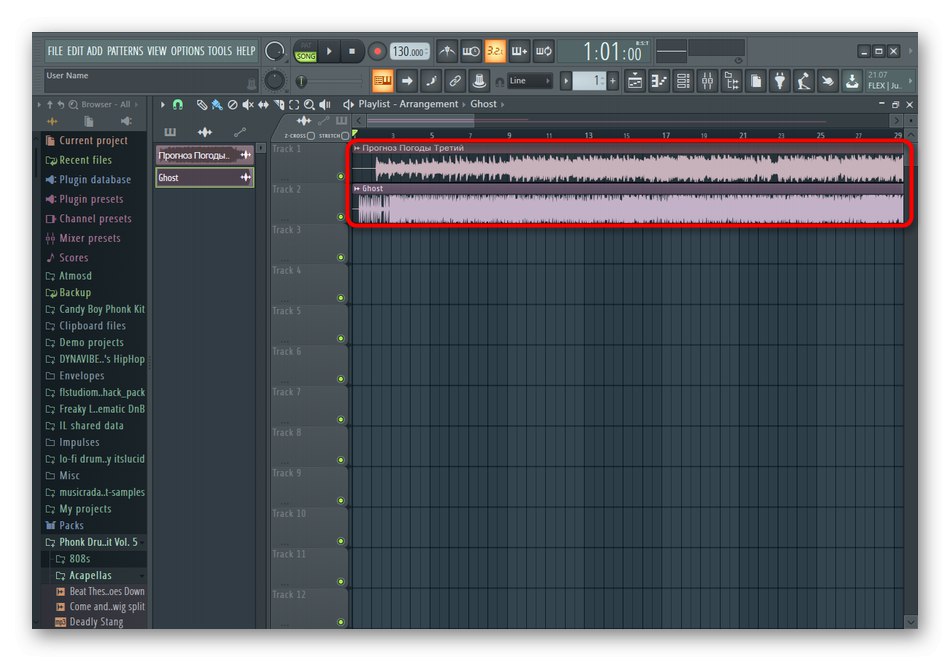
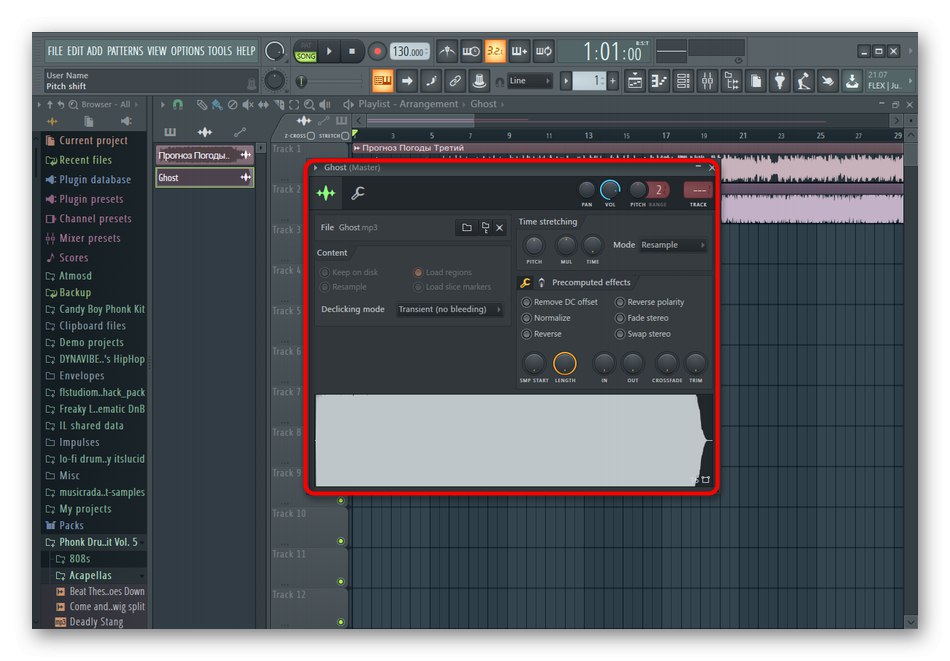
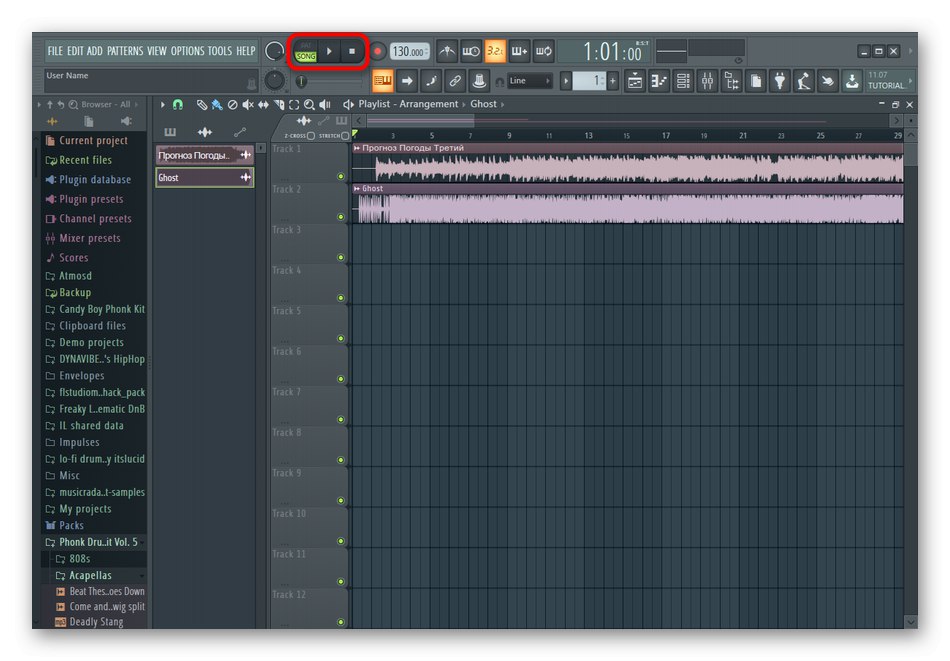
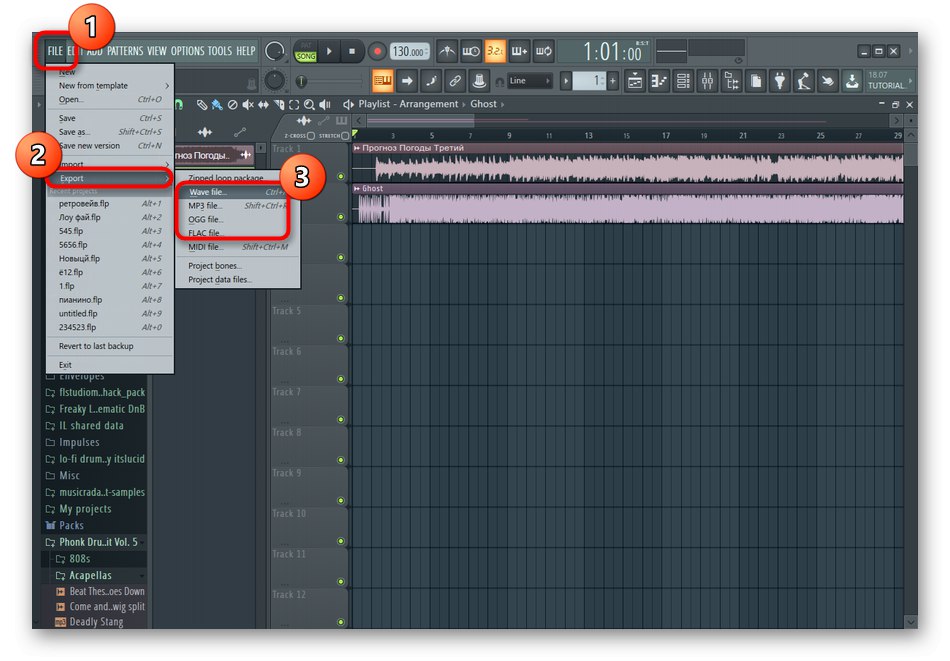
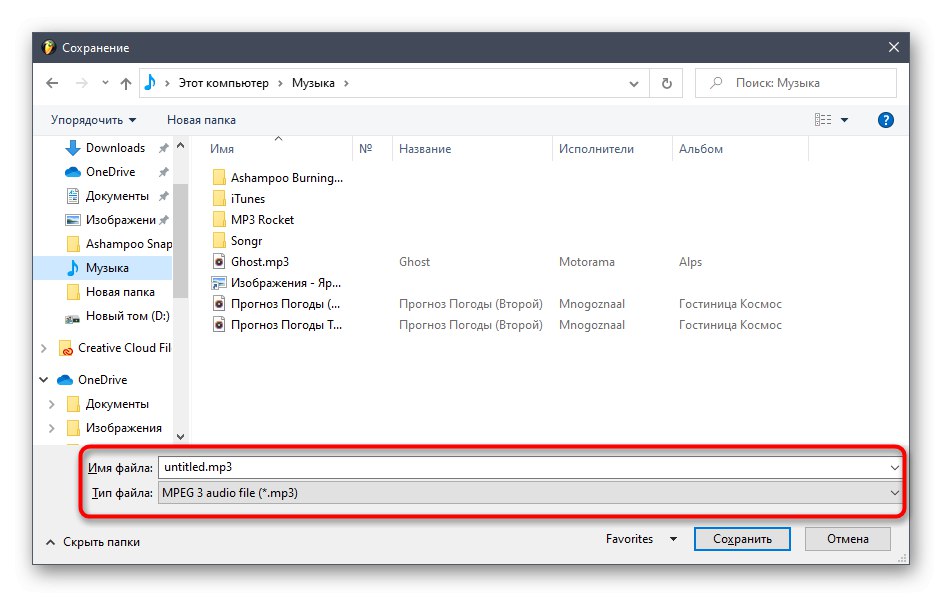
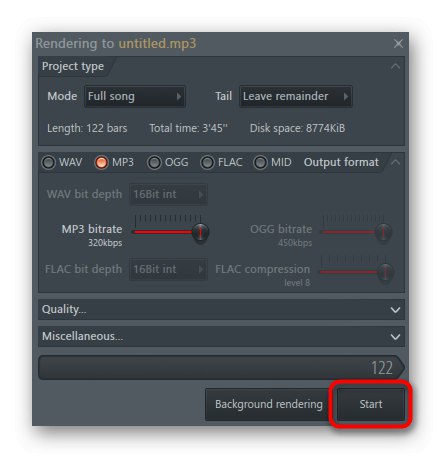
Używanie FL Studio do innych celów może być trudne, szczególnie dla początkujących użytkowników, ponieważ liczba narzędzi i funkcji jest po prostu ogromna. Jeśli jesteś zainteresowany tym oprogramowaniem i chcesz przekształcić swoje miksy w każdy możliwy sposób lub stworzyć własną muzykę, radzimy zapoznać się ze szczegółowym przewodnikiem pod poniższym linkiem.
Więcej szczegółów: Korzystanie z FL Studio
Podsumowując, zauważamy, że w Internecie istnieje ogromna liczba innych programów nadających się do łączenia muzyki i działających w przybliżeniu na tej samej zasadzie, co w rozwiązaniach opisanych powyżej. Sprawdź je w pełnej recenzji na naszej stronie internetowej, klikając poniższy nagłówek.
Więcej szczegółów: Programy do łączenia muzyki